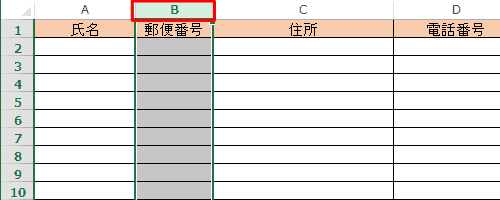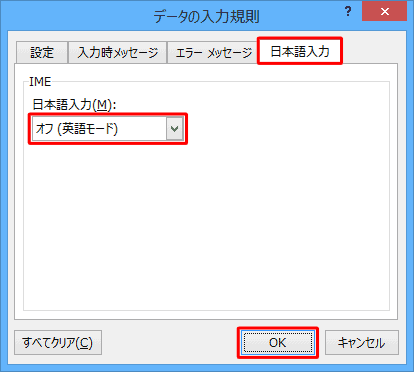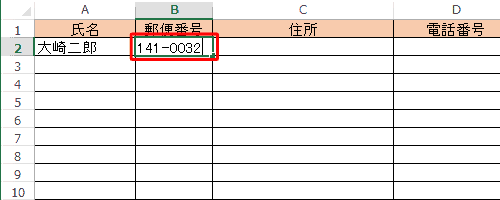セルを移動するたびに、入力モードを切り替える必要がある場合、何度も何度も同じことを繰り返すのは、大変です。セルごとに入力モードを自動的に切り替える方法を紹介します。
データの入力規則機能を使用することで、文字を入力するときの日本語入力モードをセルごとに設定できます。
日本語入力システムのオン・オフや、ひらがな、英数字などの入力を、自動で切り替えることができます。
電話番号を入力するセルや、フリガナを入力するセルなどに設定することで、「半角/全角」キーで入力モードを切り替えたり、変換したりする必要がなくなります。
○操作手順
セルごとに日本語入力モードを切り替えるには、以下の操作手順を行ってください。
1.日本語入力モードを設定したいセルをクリックまたは範囲選択します。
ここでは例として、「B」列をクリックします。
2.リボンから「データ」タブをクリックし、「データツール」グループの「データの入力規則」のアイコン部分をクリックします。
3.「データの入力規則」が表示されます。
「日本語入力」タブをクリックし、「日本語入力」ボックスから任意の項目をクリックして「OK」をクリックします。
ここでは例として、「オフ(英語モード)」をクリックします。
補足:「日本語入力」ボックスで設定できる項目は、以下のとおりです。
・「オン」:日本語入力が無効またはオフの状態でも、日本語を入力できる状態にします。
・「オフ(英語モード)」:日本語入力が無効またはオンの状態でも、日本語入力をオフにします。
・「無効」:手動で日本語入力をオンにできなくなります。
・「ひらがな」:ひらがなの入力モードになります。
・「全角カタカナ」:全角カタカナが入力できる状態になります。
・「半角カタカナ」:半角カタカナが入力できる状態になります。
・「全角英数字」:全角の英数字が入力できる状態になります。
・「半角英数字」:半角の英数字が入力できる状態になります。
※ 半角の英数字のみ入力するセルには、「オフ(英語モード)」または「半角英数字」を選択します。
以上で操作完了です。
設定したセルをクリックし、日本語入力モードが切り替わることを確認してください。